- Windows 11은 추가 기능을 제공하므로 다른 OS보다 훨씬 더 많은 공간을 차지합니다.
- Windows 11 설치에 필요한 크기를 아는 것이 중요합니다. 이렇게 하면 스트레스와 오류에서 벗어날 수 있습니다.
- 또한 이 Windows OS를 사용하면 더 나은 PC 환경을 즐길 수 있습니다.
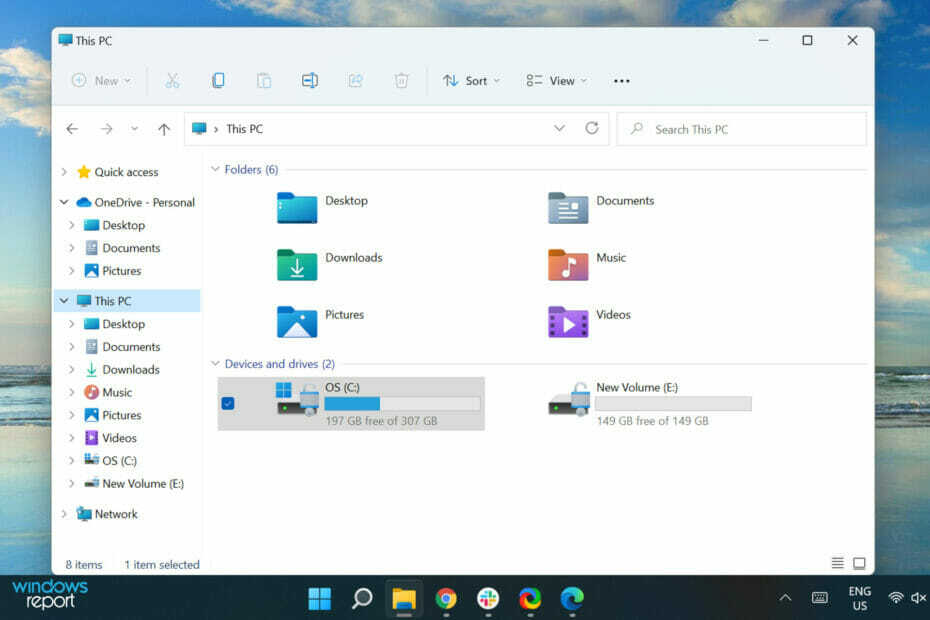
엑스다운로드 파일을 클릭하여 설치
이 소프트웨어는 일반적인 컴퓨터 오류를 복구하고 파일 손실, 맬웨어, 하드웨어 오류로부터 사용자를 보호하고 최대 성능을 위해 PC를 최적화합니다. 지금 3단계로 PC 문제를 해결하고 바이러스를 제거하세요.
- Restoro PC 수리 도구 다운로드 특허 기술과 함께 제공되는 (특허 가능 여기).
- 딸깍 하는 소리 스캔 시작 PC 문제를 일으킬 수 있는 Windows 문제를 찾습니다.
- 딸깍 하는 소리 모두 고쳐주세요 컴퓨터의 보안 및 성능에 영향을 미치는 문제를 해결하기 위해
- Restoro가 다운로드되었습니다. 0 이달의 독자.
여러 Windows 사용자가 최근에 출시된 Windows 11 운영 체제로 업그레이드하는 데 문제가 있다고 보고했습니다.
Windows 11은 2021년 10월에 도입되었으며 게이머 및 기타 요소를 위한 수많은 새로운 기능과 함께 제공되었습니다. 새롭게 디자인된 시작 메뉴 또는 최소화하고 복원할 수 있는 창 그룹을 만드는 기능 작업 표시줄.
이 OS를 설치하기 전에 Windows 11 공간 요구 사항을 알고 있어야 합니다. 추가된 기능으로 인해 이전 OS보다 더 많을 것이 거의 확실하기 때문입니다.
그러나 컴퓨터 공간이 Windows 11 설치의 유일한 필수 조건은 아니라는 점에 유의해야 합니다.
몇 가지 다른 요구 사항에는 호환 가능한 64비트 프로세서 또는 SoC(System on a Chip), 4GB RAM 등에서 2개 이상의 코어가 있는 1GHz 이상의 프로세서가 있습니다.
이 기사에서는 Windows 11의 공간 요구 사항과 PC가 이 OS와 호환되지 않을 수 있는 몇 가지 다른 이유에 대해 설명합니다.
Windows 11의 새로운 기능에는 어떤 것이 있습니까?
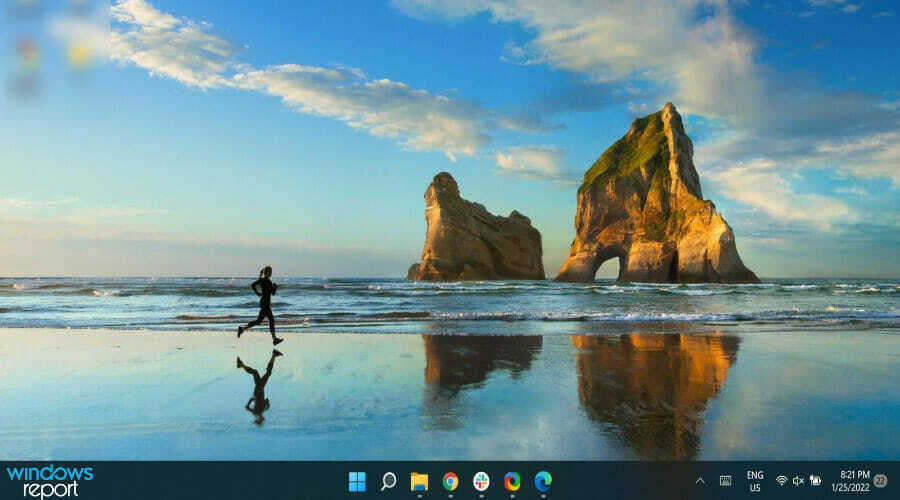
Windows 11에는 스토리지 크기를 후속 Windows OS보다 크게 만드는 여러 가지 새로운 기능이 있습니다. Windows 11의 기능은 다음과 같습니다.
- 새롭게 디자인된 시작 메뉴 및 작업 표시줄
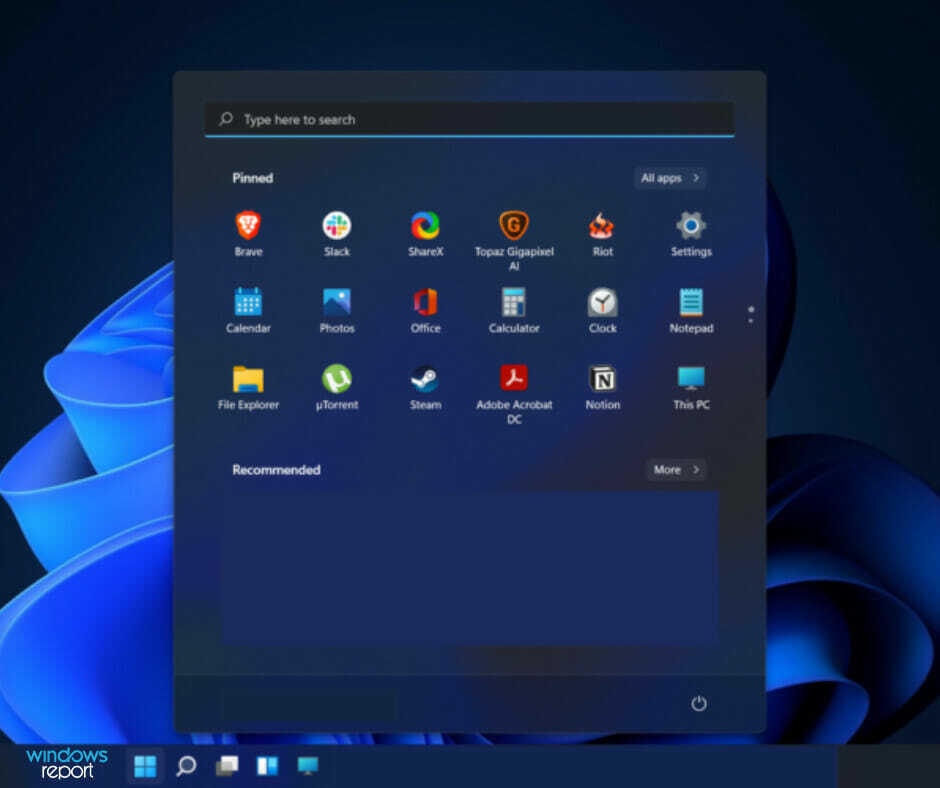
Windows 10과 Windows 11의 가장 분명한 차이점은 시작 메뉴입니다. Windows 10에서 시작 메뉴는 화면 왼쪽 하단에 고정되지만 Windows 11에서는 변경되었습니다.
시작 메뉴가 작업 표시줄 바로 위의 화면 중앙으로 이동되었으며 화면 중앙에 있도록 재설계되었습니다. 그러나 Windows 11에서는 화면 하단에 작업 표시줄 고정.
- 주로 개발자와 게이머를 위한 멀티태스킹 기능
멀티태스킹은 사용자가 동시에 많은 응용 프로그램을 실행하여 생산성을 높일 수 있도록 Windows 11에 추가되었습니다.
또한 주저하지 말고 활성화해야 하는 몇 가지 게임 설정을 확인하세요. 최고의 그래픽 성능을 보장하기 위해.
- 쉽게 사용자 정의할 수 있는 위젯
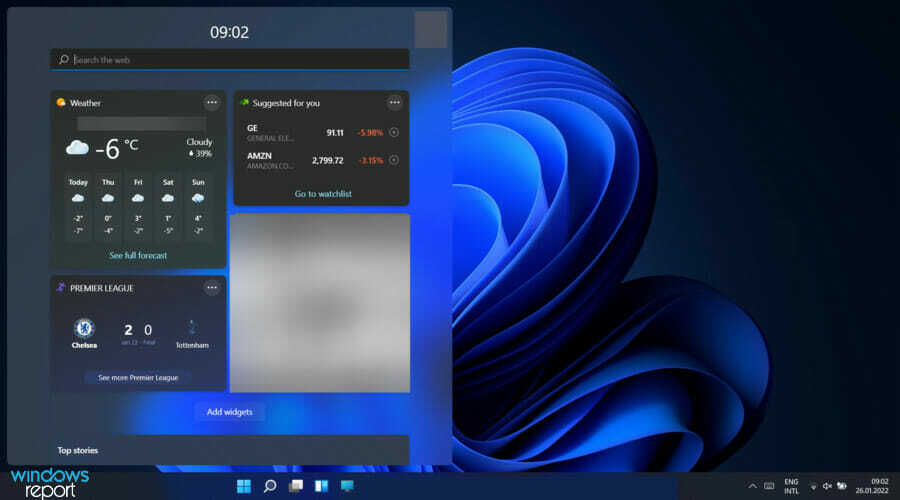
앞서 언급했듯이 Windows 11은 PC에서 Windows OS를 더 잘 탐색하기 위해 만들어졌습니다. 변경된 사항의 대부분은 Windows 10에 있던 것의 업그레이드일 뿐입니다.
Windows 11 작업 표시줄에는 다음과 같은 옵션이 있습니다. 위젯 날씨, 뉴스, 스포츠 등에 대한 대규모 업데이트 패널을 보여줍니다. 각 위젯은 사용자의 재량에 따라 쉽게 사용자 정의하거나 제거할 수도 있습니다.
그러나 이 기능은 화면에서 많은 공간을 차지하므로 다음을 선택할 수 있습니다. Windows 11에서 위젯 비활성화.
Windows 11의 공간 요구 사항은 무엇입니까?
문제 없는 설치를 위해서는 Windows 11 설치에 필요한 공간을 미리 알고 있어야 합니다.
전문가 팁: 일부 PC 문제는 특히 리포지토리가 손상되었거나 Windows 파일이 누락된 경우 해결하기 어렵습니다. 오류를 수정하는 데 문제가 있는 경우 시스템이 부분적으로 손상되었을 수 있습니다. 컴퓨터를 스캔하고 결함이 무엇인지 식별하는 도구인 Restoro를 설치하는 것이 좋습니다.
여기를 클릭 다운로드하고 복구를 시작합니다.
다른 요구 사항 중에서 Windows 11을 실행하려면 PC에서 충분한 공간이 필요합니다.
Microsoft에서 Windows 11 설치를 위해 나열한 최소 공간 요구 사항은 64GB입니다. 그러나 설치에는 실제로 설치하는 Windows 11 버전에 따라 약 27GB가 걸립니다.
운영 체제를 설치하려면 많은 공간이 필요하기 때문에 Microsoft는 주로 64GB를 권장합니다. 더 나은 Windows 경험을 얻으려면 이 요구 사항을 따라가는 것이 좋습니다. 11.
그러나 Windows 11 설치 요구 사항 페이지에도 다음과 같이 나와 있습니다. 업데이트를 다운로드하고 특정 기능을 활성화하려면 추가 저장 공간이 필요할 수 있습니다..
내 PC가 Windows 11과 호환되지 않는 이유는 무엇입니까?
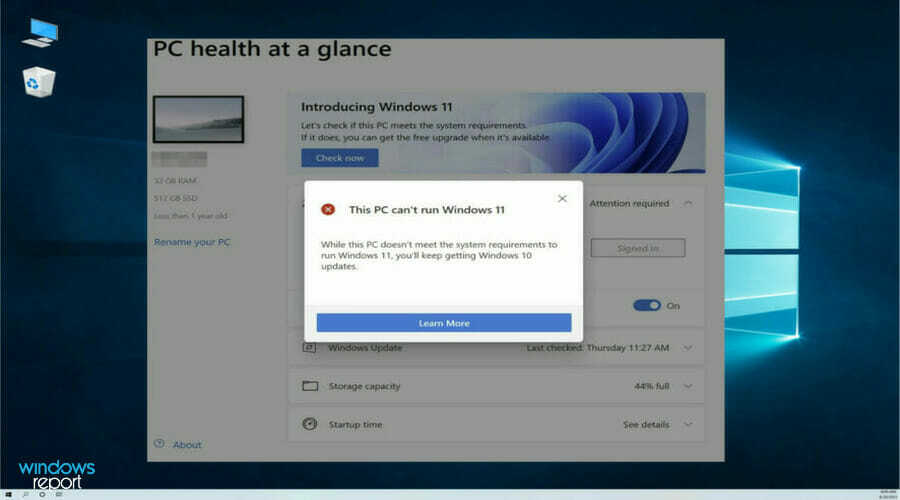
컴퓨터에 Windows 11을 설치하려고 하는데 다음과 같은 오류 메시지가 계속 표시되는 경우 이 PC는 Windows 11을 실행할 수 없습니다, 다음 사항을 확인하는 것이 좋습니다.
- TPM(신뢰할 수 있는 플랫폼 모듈) 2.0
- UEFI, 보안 부팅 가능
이러한 사양이 활성화되어 있는지 확인하면 Windows 11이 작동하지 않는 문제를 해결하거나 해결할 수 있습니다.
최신 Windows OS가 Windows 11에 대한 Microsoft 요구 사항을 충족하지 않는 PC를 포함하여 컴퓨터와 호환되지 않는 몇 가지 다른 이유가 있습니다.
결과적으로 다음을 수행하는 것이 좋습니다. 공식 Microsoft 웹 사이트에서 Windows 11 전제 조건을 확인하십시오. 컴퓨터에 설치하기 전에. 요구 사항이 충족되는 한 절차는 간단해야 합니다.
Windows 11에 4GB RAM이 충분합니까?
이 질문에 대한 가장 기술적인 대답은 예입니다. Microsoft의 요구 사항에 따르면 Windows 11을 실행하는 데 필요한 최소 RAM은 4GB입니다.
따라서 2GB RAM을 사용하는 경우 이 OS를 PC에 설치할 수 있도록 4GB로 업그레이드하는 것을 고려할 수 있습니다.
Windows 11의 PC 상태 확인 앱 알아보기
PC 상태 확인을 사용하여 컴퓨터에 Windows 11을 설치하는 데 필요한 모든 것이 있는지 확인할 수 있습니다. PC가 OS와 호환되는지 확인하거나 컴퓨터가 Windows 11과 호환되지 않는 원인을 파악하려면 다음을 수행할 수 있습니다. PC 상태 확인 앱 다운로드 장치에서 실행하십시오.
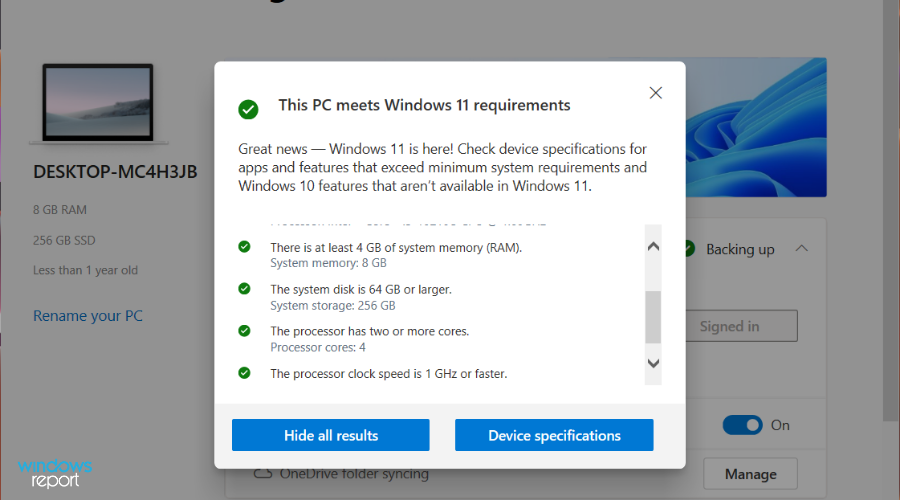
컴퓨터가 최근 출시된 OS와 호환되지 않는 경우 다음과 같은 팝업 메시지가 표시됩니다. 이 PC는 현재 Windows 11 시스템 요구 사항을 충족하지 않습니다..
또한 PC에서 Windows 11을 설치할 수 없는 이유와 해결 방법에 대한 자세한 보고서를 받게 됩니다. 이를 통해 PC에서 Windows 11이 실행되지 않는 이유를 확인할 수 있습니다.
오래된 컴퓨터에 Windows 11을 설치하려고 하면 거의 확실히 문제가 발생합니다. 최신 PC는 설치에 필요한 특성을 갖추고 있기 때문에 윈도우 11.
그러나 문제를 해결할 수 있는 경우 위에 제공된 지침을 사용하여 쉽게 해결할 수 있습니다. 아래 설명 영역에서 절차가 어떻게 진행되었는지 알려주십시오.
 여전히 문제가 있습니까?이 도구로 수정하세요.
여전히 문제가 있습니까?이 도구로 수정하세요.
- 이 PC 수리 도구 다운로드 TrustPilot.com에서 우수 평가 (다운로드는 이 페이지에서 시작됩니다).
- 딸깍 하는 소리 스캔 시작 PC 문제를 일으킬 수 있는 Windows 문제를 찾습니다.
- 딸깍 하는 소리 모두 고쳐주세요 특허 기술 문제를 해결하기 위해 (독자 전용 할인).
Restoro가 다운로드되었습니다. 0 이달의 독자.


